
Le fait que l'appareil photo mobile soit devenu la solution la plus utilisée par les utilisateurs pour prendre des photos n'importe où est un fait. De plus, grâce à cette demande, les capacités de photographie des téléphones mobiles ont disparu crescendo. Bien que peut-être, cette partie plus de notoriété a été obtenue dans le haut de gamme des terminaux.
L'iPhone est l'un des ordinateurs qui offre le plus de possibilités lors de la prise de vue. Et plus encore si nous avons un iPhone 6S et plus. Parce que? Eh bien, parce qu'avec ce modèle, on nous a présenté une nouvelle façon de prendre des photos animées, également connues sous le nom de "Live Photos". Cependant, Avec l'arrivée d'iOS 11 sur le marché, ces captures ont pris plus d'importance et de nouveaux effets pourraient être ajoutés. Et l'un d'eux est celui qui fait référence à la longue exposition. À partir de maintenant, il sera possible d'obtenir des instantanés avec un effet de longue exposition. Voyons comment faire.
Que sont les photos à longue exposition

image: MrWallpaper
La première chose que nous devons vous dire est que cette technique est difficile à mettre en œuvre. De plus, frapper le coup a aussi son propre truc. Les utilisateurs les plus avancés de la photographie sauront sûrement de quoi nous parlons. Mais pour faire un petit résumé, vous saurez que les appareils photo capturent des images grâce à différentes parties de leur mécanisme. Mais fondamentalement, cette technique consiste à obtenir cela l'obturateur de l'appareil photo se ferme plus lentement lorsque nous appuyons sur le déclencheur. Cela fera que tout ce qui se passe - toujours en mouvement - est capturé dans une seule image. D'où ces résultats frappants.
La première chose: avoir l'option Live Photos activée
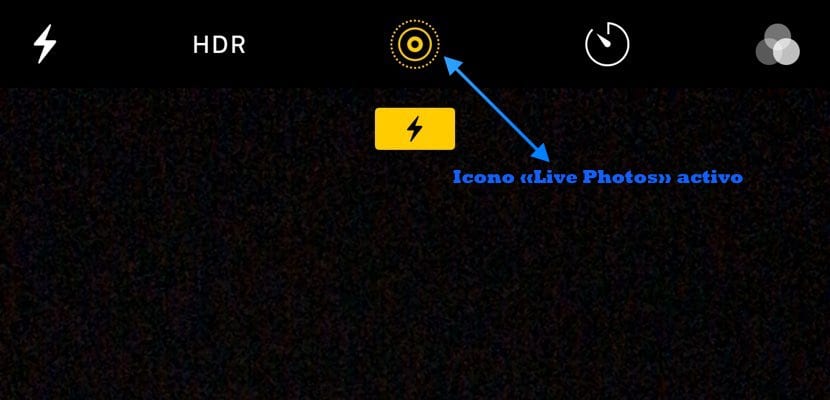
Afin d'obtenir cet effet de longue exposition sur l'iPhone, la première chose que nous devons avoir est l'option Live Photos active; sinon, il sera impossible de donner effet au tir. Vous verrez que sur appli différentes icônes apparaissent sous "Appareil photo" sur l'iPhone «Cinq pour être exact.
En plein milieu du haut, vous verrez une icône avec différents cercles. Ce sera en jaune avec un signe flash en dessous. Cette volonté indiquera que le mode Live Photo est activé. Il ne vous reste plus qu'à vous concentrer et à effectuer la capture d'image. Il pense qu'il doit y avoir du mouvement dans cette capture pour que plus tard nous ayons cet effet capturé sur la photographie; En d'autres termes, si vous photographiez un paysage avec tous les éléments statiques, l'iPhone ne pourra guère obtenir un effet de longue exposition sur cette photo.
Maintenant, si nous prenons une photo montrant une route avec beaucoup de trafic - la nuit ce sera plus spectaculaire -, nous pourrions obtenir une photographie longue exposition avec des effets étonnants. C'est pourquoi la base sur laquelle se base l'effet de l'iPhone doit être bonne.
La deuxième chose: trouver cette image dans Photos

Une fois la capture effectuée, il sera temps d'aller dans l'application "Photos" de l'iPhone. En bas, nous aurons différentes options: photos, souvenirs, partagés et albums. Celle qui nous intéresse est cette dernière option. À l'intérieur, nous aurons différents dossiers et l'un d'eux s'appellera "Live Photos".
À l'intérieur se trouvera la capture - et toutes les autres - qui ont été prises avec cette fonction active. Attention, si nous n'avons pas pris beaucoup plus de photos après ce cliché qui nous intéresse, le nous le trouverons rapidement dans l'option «Photos» du menu inférieur. Lorsque nous l'ouvrirons, nous aurons cette image en premier.
Troisième et dernier: lire l'image et appliquer le filtre longue exposition

Nous sommes à un pas d'atteindre le résultat souhaité. Après avoir ouvert la Live Photo qui nous intéresse, nous verrons qu'en appuyant fermement dessus, les éléments de l'image prennent vie. Tout en appuyant sur l'image, faites glisser votre doigt vers le haut; un nouveau menu apparaîtra devant vous. Exactement, sont les effets que vous pouvez appliquer à cette Live Photo. Et sont les suivants: Live, Buble, Bounce et longue exposition.
Comme vous l'avez peut-être déjà imaginé, c'est ce dernier qui nous intéresse. Après avoir choisi cet effet, cela sera appliqué directement à l'image Et, si nous avons atteint les bases, le résultat sera digne d'être partagé avec vos amis et votre famille.

Merci, je ne savais pas. Je vais essayer demain.